如何在 Excel 中一次性尋找並刪除多個匹配項?
在 Excel 中處理大量數據時,能夠快速找到所需信息是至關重要的。這時,您需要使用“尋找和替換”功能,該功能可以幫助您在當前工作表或整個工作簿中尋找並選取特定的值或格式,然後根據結果執行您想要的操作,例如刪除或替換它們。然而,Excel 的“尋找和替換”功能一次只能找到一個值。在本教程中,我將介紹一種快速在 Excel 中找到多個不同值並一次性刪除它們的方法。

使用 VBA 一次性尋找並刪除多個匹配項
我們創建了兩個 VBA代碼來幫助您在選定區域或多個工作表中找到多個不同的值並立即刪除它們。請按照以下步驟操作並根據需要運行代碼。
1. 在您的 Excel 中,按下 Alt + F11 鍵以打開 Microsoft Visual Basic for Applications 視窗。
2. 點擊插入 > 模組。然後將以下任一 VBA代碼複製到模組視窗中。
VBA代碼1:在選定區域中一次性尋找並刪除多個匹配項
Sub FindAndDeleteDifferentValues_Range()
'Updated by ExtendOffice 20220823
Dim xRg As Range
Dim xFindStr As String
Dim xFindRg As Range
Dim xARg As Range
Dim xURg As Range
Dim xFindRgs As Range
Dim xFAddress As String
Dim xBol As Boolean
Dim xJ
xArrFinStr = Array("sales", "9", "@") 'Enter the values to delete, enclose each with double quotes and separate them with commas
On Error Resume Next
Set xRg = Application.InputBox("Please select the search scope:", "Kutools for Excel", , Type:=8)
If xRg Is Nothing Then Exit Sub
xBol = False
For Each xARg In xRg.Areas
Set xFindRg = Nothing
Set xFindRgs = Nothing
Set xURg = Application.Intersect(xARg, xARg.Worksheet.UsedRange)
For Each xFindRg In xURg
For xJ = LBound(xArrFinStr) To UBound(xArrFinStr)
If xFindRg.Text = xArrFinStr(xJ) Then
xBol = True
If xFindRgs Is Nothing Then
Set xFindRgs = xFindRg
Else
Set xFindRgs = Application.Union(xFindRgs, xFindRg)
End If
End If
Next
Next
If Not xFindRgs Is Nothing Then
xFindRgs.ClearContents
End If
Next
If xBol Then
MsgBox "Successfully deleted."
Else
MsgBox "No results found."
End If
End Sub備註:在第13 行的代碼片段 xArrFinStr = Array("sales", "9", "@") 中,您應該將 "sales", "9", "@" 替換為您想要尋找和刪除的實際值,記得用雙引號括住每個值並用逗號分隔。
VBA代碼2:在多個工作表中一次性尋找並刪除多個匹配項
Sub FindAndDeleteDifferentValues_WorkSheets()
'Updated by ExtendOffice 20220823
Dim xRg As Range
Dim xFindStr As String
Dim xFindRg As Range
Dim xARg, xFindRgs As Range
Dim xWShs As Worksheets
Dim xWSh As Worksheet
Dim xWb As Workbook
Dim xURg As Range
Dim xFAddress As String
Dim xArr, xArrFinStr
Dim xI, xJ
Dim xBol As Boolean
xArr = Array("Sheet1", "Sheet2") 'Names of the sheets where to find and delete the values. Enclose each with double quotes and separate them with commas
xArrFinStr = Array("sales", "9", "@") 'Enter the values to delete, enclose each with double quotes and separate them with commas
'On Error Resume Next
Set xWb = Application.ActiveWorkbook
xBol = False
For xI = LBound(xArr) To UBound(xArr)
Set xWSh = xWb.Worksheets(xArr(xI))
Set xFindRg = Nothing
xWSh.Activate
Set xFindRgs = Nothing
Set xURg = xWSh.UsedRange
Set xFindRgs = Nothing
For Each xFindRg In xURg
For xJ = LBound(xArrFinStr) To UBound(xArrFinStr)
If xFindRg.Text = xArrFinStr(xJ) Then
xBol = True
If xFindRgs Is Nothing Then
Set xFindRgs = xFindRg
Else
Set xFindRgs = Application.Union(xFindRgs, xFindRg)
End If
End If
Next
Next
If Not xFindRgs Is Nothing Then
xFindRgs.ClearContents
End If
Next
If xBol Then
MsgBox "Successfully deleted."
Else
MsgBox "No results found."
End If
End Sub- 在第15 行的代碼片段 xArr = Array("Sheet1", "Sheet2") 中,您應該將 "Sheet1", "Sheet2" 替換為您想要尋找和刪除值的工作表的實際名稱。記得用雙引號括住每個工作表名稱並用逗號分隔。
- 在第16 行的代碼片段 xArrFinStr = Array("sales", "9", "@") 中,您應該將 "sales", "9", "@" 替換為您想要尋找和刪除的實際值,記得用雙引號括住每個值並用逗號分隔。
3. 按下 F5 鍵運行 VBA代碼。備註: 如果您使用 VBA代碼1,將彈出一個對話框,要求您選擇要尋找和刪除值的區域。您也可以點擊工作表標籤以選擇整個工作表。
4. 如下所示的對話框彈出,告訴您代碼已刪除指定的匹配項。點擊 OK 關閉對話框。
5. 指定的值已經一次性刪除。
使用“選擇指定單元格”功能一次性尋找並刪除多個匹配項
Kutools for Excel 提供了“選擇指定單元格”功能,可以一次性找到符合您設置的一個或兩個條件的值,請繼續閱讀以了解如何快速找到並刪除多個值。
1. 在 Kutools 標籤的 編輯 組中,點擊 選擇 > 選擇指定單元格。
- 在 在區域內選擇儲存格 框中,點擊右側的區域選擇按鈕
 以指定從 哪裡尋找和刪除值. 備註:要搜尋整個工作表,請點擊工作表標籤。
以指定從 哪裡尋找和刪除值. 備註:要搜尋整個工作表,請點擊工作表標籤。 - 在選擇類型部分,選擇單元格選項。
- 在 指定類型 部分,最多設置兩個條件:
- 點擊左側的下拉箭頭以選擇您需要的條件關係,例如包含、等於、小於、開頭是等。
- 根據您的需要在相應的框中輸入值。
- 指定兩個條件之間的關係(如果有):和 或 或。
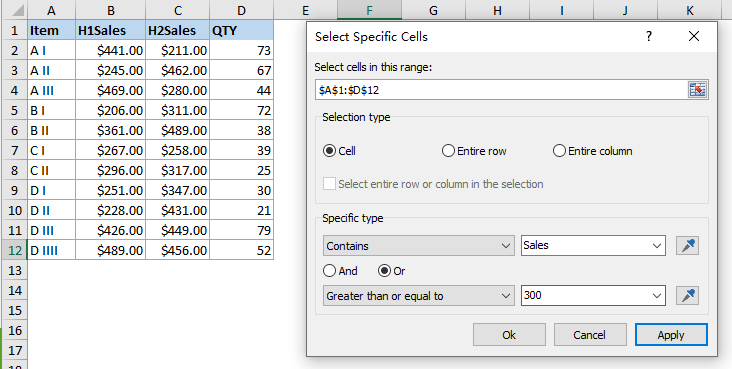
3. 點擊 Ok以選擇符合您設置的條件的單元格。彈出一個對話框,告訴您找到並選擇了多少個單元格。
4. 點擊 OK。現在,按下 DELETE 鍵以一次性刪除選定的值。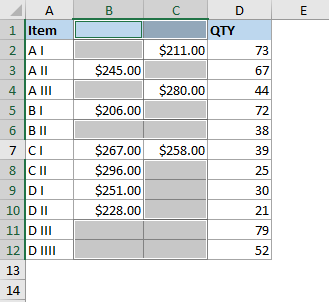
Kutools for Excel - 超過 300 種必備工具,讓 Excel 功能更強大。永久免費享受 AI 功能!立即獲取
演示:在 Excel 中一次性尋找並刪除多個匹配項
相關文章
在 Excel 中,當我們手動記錄數據、從其他來源複製數據或出於其他原因時,重複數據會反覆出現。有時,重複項是必要且有用的。然而,有時重複值會導致錯誤或誤解。本文將介紹如何通過公式、使用條件格式規則、第三方插件等方法快速識別、選取、篩選、計數、刪除重複項。
如果您有兩列/列表包含一些重複項,現在您想要比較它們並找出匹配項,然後刪除它們,您如何快速解決?在本文中,我介紹了不同的方法來幫助您在 Excel 中處理此問題。
在 Excel 中,我們可以快速直接刪除選定的區域,但您是否曾嘗試刪除除選定區域之外的其他單元格內容?本文中,我將介紹一些技巧來幫助您快速輕鬆地在 Excel 中解決此任務。
如果您的工作表中有多個圖片,現在您想要在指定區域中刪除其中一些,您如何快速處理?
最佳 Office 生產力工具
| 🤖 | Kutools AI 助手:以智能執行為基礎,革新數據分析 |生成程式碼 | 創建自訂公式 | 分析數據並生成圖表 | 調用 Kutools 增強函數… |
| 熱門功能:查找、選取項目的背景色或標記重複值 | 刪除空行 | 合併列或單元格且不遺失數據 | 四捨五入(免公式)... | |
| 高級 LOOKUP:多條件 VLookup|多值 VLookup|多表查找|模糊查找... | |
| 高級下拉列表:快速創建下拉列表 |依賴型下拉列表 | 多選下拉列表... | |
| 列管理器:添加指定數量的列 | 移動列 | 切換隱藏列的顯示狀態 | 比較區域及列... | |
| 精選功能:網格聚焦 | 設計檢視 | 增強編輯欄 | 工作簿及工作表管理器 | 資源庫(快捷文本) | 日期提取器 | 合併資料 | 加密/解密儲存格 | 按列表發送電子郵件 | 超級篩選 | 特殊篩選(篩選粗體/傾斜/刪除線...)... | |
| 15 大工具集:12 項文本工具(添加文本、刪除特定字符…)|50+ 儀表 類型(甘特圖等)|40+ 實用 公式(基於生日計算年齡等)|19 項插入工具(插入QR码、根據路徑插入圖片等)|12 項轉換工具(金額轉大寫、匯率轉換等)|7 項合併與分割工具(高級合併行、分割儲存格等)|...及更多 |
運用 Kutools for Excel,全面提升您的 Excel 技能,體驗前所未有的高效。 Kutools for Excel 提供超過300 項進階功能,讓您提升工作效率、節省時間。 點此尋找您最需要的功能...
Office Tab 為 Office 帶來分頁介面,讓您的工作更加輕鬆簡單
- 在 Word、Excel、PowerPoint 中啟用分頁編輯與閱讀。
- 在同一視窗的新分頁中打開與創建多份文件,而非開啟新視窗。
- 提升您的生產力50%,每日可幫您減少數百次鼠標點擊!
所有 Kutools 外掛,一次安裝
Kutools for Office 套裝整合了 Excel、Word、Outlook 和 PowerPoint 的外掛,外加 Office Tab Pro,非常適合需要跨 Office 應用程式協同作業的團隊。
- 全合一套裝 — Excel、Word、Outlook及 PowerPoint 外掛 + Office Tab Pro
- 一鍵安裝,一份授權 — 幾分鐘完成設置(支援 MSI)
- 協同運作更順暢 — Office 應用間無縫提升生產力
- 30 天全功能試用 — 無需註冊、無需信用卡
- 最超值 — 一次購買,節省單獨外掛費用